Зміст
“ JollyWallet " є рекламною програмою для браузера. Видавець (http://www.jollywallet.com) стверджує, що це додаток для повернення грошей за покупки в Інтернеті, який допомагає заробляти гроші при здійсненні покупок в Інтернеті. JollyWallet " встановлюється на ваш комп'ютер в комплекті з іншими програмами і з цієї причини ви завжди повинні бути уважними, коли встановлюєте програму на свій комп'ютер. JollyWallet " встановлюється як розширення браузера у вашому інтернет-браузері (Internet Explorer, Google Chrome, Mozilla Firefox) і доставляє на ваш комп'ютер шкідливу небажану рекламу.
Повністю вилучити " JollyWallet " з вашого комп'ютера, виконайте кроки, описані в цій статті:

Як видалити рекламне ПЗ "JollyWallet".
Крок 1. Видаліть "JollyWallet" з панелі керування.
1. Для цього необхідно перейти за посиланням Пуск > Панель управління .
{ Старт > Налаштування > Панель управління . (Windows XP)}.
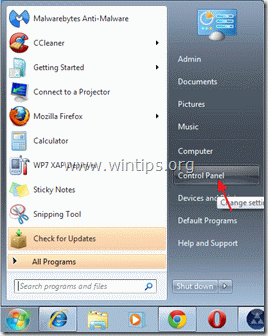
2. Двічі клацніть, щоб відкрити " Додавання або видалення програм " якщо у вас Windows XP або
" Програми та можливості ", якщо у вас Windows 8, 7 або Vista).

3. У переліку програм знайдіть та видалити/встановити: "JollyWallet" (За матеріалами JollyWallet) заяву.
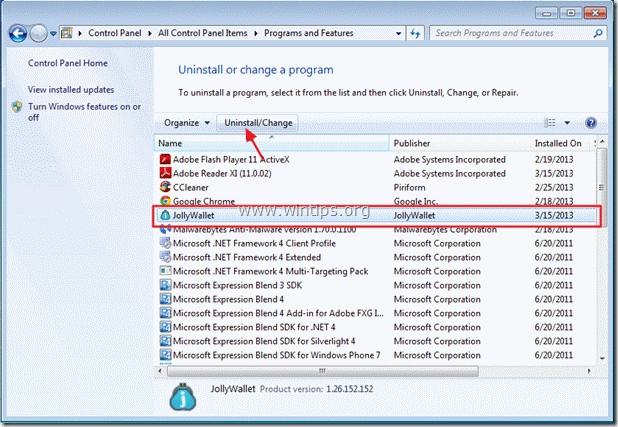
Крок 2: Очистіть комп'ютер за допомогою "AdwCleaner".
1. завантажте та збережіть на робочому столі утиліту "AdwCleaner".

2. закрийте всі відкриті програми і Подвійний клік відкрити "AdwCleaner" зі свого робочого столу.
3. Натисніть " Видалити ".
4. Натисніть " OK " у вікні "AdwCleaner - Інформація" і натисніть " OK "знову перезавантажити комп'ютер .

5. Коли комп'ютер перезавантажується близький Інформаційний звіт "AdwCleaner".
Крок 3. Очищення ваш комп'ютер з зловмисні погрози.
Увійдіть в систему Windows і за допомогою програми "MalwareBytes Antimalware" очистіть комп'ютер від шкідливих загроз, що залишилися на вашому комп'ютері.*
*Якщо ви не знаєте, як встановити і використовувати " Антивірус MalwareBytes ", ознайомтеся з цією інструкцією.
Порада: Забезпечити чистоту та безпеку вашого комп'ютера, виконати повну перевірку Malwarebytes Anti-Malware в "безпечному режимі" Windows .*
*Для переходу в безпечний режим Windows натисніть клавішу " F8 " під час завантаження комп'ютера, до появи логотипу Windows. При натисканні клавіші " Меню додаткових параметрів Windows " з'явиться на екрані, за допомогою клавіш зі стрілками на клавіатурі перейдіть до пункту Безпечний режим а потім натисніть "ENTER ".
Крок 4. Видалення небажаних файлів і записів.
Використовуйте " CCleaner " і перейдіть до програми чистий вашу систему з тимчасової інтернет-файли і недійсні записи в реєстрі*.
* Якщо ви не знаєте як встановити та користуватися "CCleaner", ознайомтеся з цією інструкцією .

Енді Девіс
Блог системного адміністратора про Windows






